თქვენი უახლესი iPhone სარეზერვო ასლის აღდგენას შეუძლია ნებისმიერი წაშლილი ჩანიშვნის აღდგენა. თქვენი შენიშვნები აღდგება Notes აპში, მიუხედავად იმისა, იყენებთ iCloud-ს თუ iTunes პროგრამას თქვენს კომპიუტერში, როგორც სარეზერვო რესურსს. გამოიყენეთ თქვენი iPhone-ის აღდგენის ფუნქცია უკაბელო ქსელის მეშვეობით iCloud-ის სარეზერვო ასლის წვდომისა და აღდგენისთვის. თუ იყენებთ iTunes-ის დესკტოპის ვერსიას თქვენი მოწყობილობის სარეზერვო ასლისთვის, გამოიყენეთ Restore From Backup ფუნქცია თქვენი წაშლილი შენიშვნების მისაღებად.
გაფრთხილება
Შენ უნდა სარეზერვო საშუალება თქვენი iPhone, სანამ შეძლებთ გამოიყენოთ iCloud ან iTunes Backup ფუნქცია თქვენი წაშლილი შენიშვნების აღსადგენად.
გამოიყენეთ iCloud სარეზერვო საშუალება
Ნაბიჯი 1
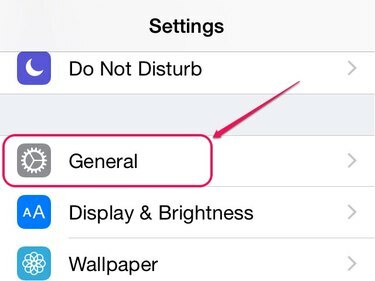
სურათის კრედიტი: სურათი Apple-ის თავაზიანობით
Გააღე პარამეტრები აპლიკაცია და აირჩიეთ გენერალი ზოგადი პარამეტრების ეკრანის გასახსნელად.
დღის ვიდეო
ნაბიჯი 2

სურათის კრედიტი: სურათი Apple-ის თავაზიანობით
შეეხეთ გადატვირთვა ეკრანის ბოლოში.
ნაბიჯი 3
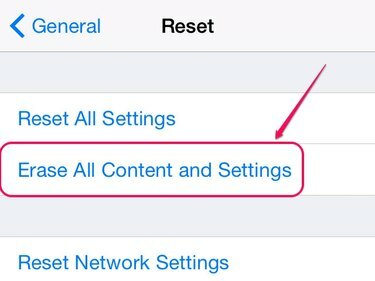
სურათის კრედიტი: სურათი Apple-ის თავაზიანობით
აირჩიეთ წაშალეთ მთელი კონტენტი და პარამეტრები პარამეტრების სიიდან.
გაფრთხილება
წაშლის ყველა კონტენტის და პარამეტრების ოფციის გამოყენებით თქვენი iPhone აღადგენს ქარხნულ პარამეტრებს. ყველა თქვენი აპი, მედია, პერსონალური ინფორმაცია და პარამეტრი წაიშლება პროცესის დასრულებისას. შექმენით სხვა iCloud ან iTunes სარეზერვო საშუალება აღდგენის ოპერაციის დაწყებამდე.
ნაბიჯი 4
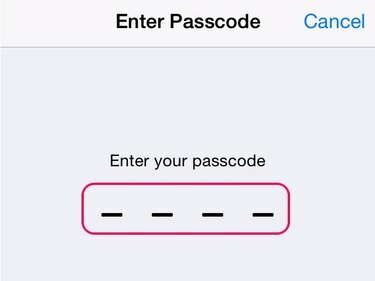
სურათის კრედიტი: სურათი Apple-ის თავაზიანობით
შეიყვანეთ პაროლის კოდი, რომელიც დააყენეთ თქვენი iPhone-ის დასაცავად. თუ არ დააყენეთ ა გაივლის კოდი, Enter Passcode-ის ეკრანი არ გამოჩნდება.
რჩევა
თუ გაააქტიურეთ iOS შეზღუდვები, თქვენ ასევე უნდა შეიყვანოთ თქვენი შეზღუდვების საშვის კოდი მოთხოვნისას.
ნაბიჯი 5
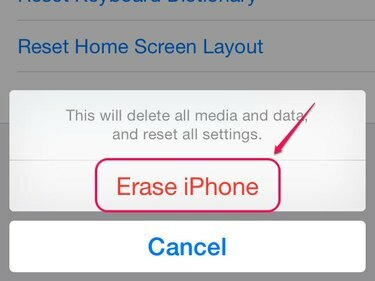
სურათის კრედიტი: სურათი Apple-ის თავაზიანობით
აირჩიეთ წაშალეთ iPhone აღდგენის პროცესის დასაწყებად და Setup Assistant-ის გასახსნელად.
ნაბიჯი 6
შეეხეთ გადაიტანეთ დაყენებაზე და შემდეგ მიჰყევით ინსტრუქციებს თითოეულ ეკრანზე, სანამ არ მიხვალთ iPhone-ის დაყენება ეკრანი.
აირჩიეთ აღდგენა iCloud Backup-დანაირჩიეთ iCloud-ის სარეზერვო ასლი, რომლის აღდგენაც გსურთ და შემდეგ დაასრულეთ Setup Assistant წაშლილი შენიშვნების აღსადგენად.
გამოიყენეთ iTunes სარეზერვო საშუალება
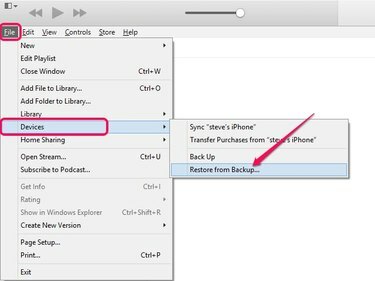
სურათის კრედიტი: სურათი Apple-ის თავაზიანობით
შედით თქვენს კომპიუტერში შენახულ iTunes სარეზერვო ასლზე iTunes პროგრამის საშუალებით.
- შეაერთეთ თქვენი iPhone კომპიუტერთან და გახსენით iTunes პროგრამა.
- დააჭირეთ ალტ გასაღები, გახსენი ფაილი მენიუ და აირჩიეთ მოწყობილობები ჩამოსაშლელი მენიუდან.
- დააწკაპუნეთ აღდგენა სარეზერვო ასლიდან და შემდეგ აირჩიეთ სარეზერვო ასლი, რომლის გამოყენებაც გსურთ. დააწკაპუნეთ აღდგენა დააწკაპუნეთ და დაელოდეთ სარეზერვო ასლის ატვირთვას თქვენს iPhone-ზე.
- Გააღე შენიშვნები აპლიკაცია თქვენი აღდგენილი შენიშვნების სანახავად.
გაფრთხილება
არ გათიშოთ თქვენი iPhone კომპიუტერიდან სინქრონიზაციის პროცესის დასრულებამდე.




